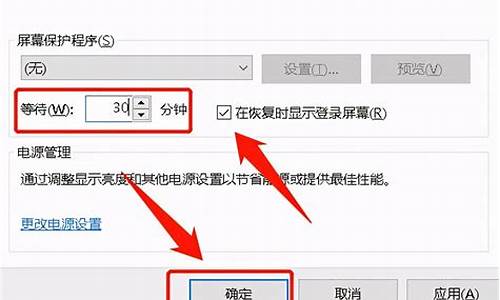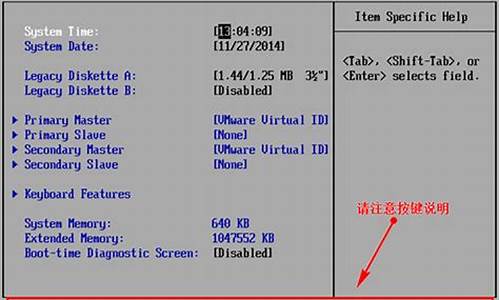如何用u盘装系统步骤详解_如何用u盘装系统步骤详解教程_2
谢谢大家对如何用u盘装系统步骤详解问题集合的提问。作为一个对此领域感兴趣的人,我期待着和大家分享我的见解和解答各个问题,希望能对大家有所帮助。
1.u盘怎样安装电脑系统
2.系统重装教程:U盘和硬盘两种安装方式

u盘怎样安装电脑系统
需要自备WIN10的安装盘(U盘)。重启,出现开机LOGO时连续点击ESC选择启动项即可(产品线不同,启动项的进入快捷键不同,华硕笔记本是按ESC,台式机或主板是按F8)
启动项中选择启动U盘后,开始引导镜像了
选择语言、键盘等设置后,选择“下一步”
点击“现在安装”
安装程序正在启动
在验证秘钥的阶段,有秘钥就直接输入,也可以暂时选择跳过
同意许可条款
选择“自定义”
接下来进行分区,Windows7需要点选“驱动器选项(高级)”
点击新建分配C盘大小,这里1GB=1024M,根据需求来分配大小
如果需要分配C盘为100GB,则为100×1024=102400,为了防止变成99.9GB,可以多加5-10MB
这里把127GB硬盘分为一个分区,点击新建后点击应用
Windows会自动创建一个引导分区,这里选择确定
创建C盘后,其中系统保留盘会自动生成,不用管它。做完系统后会自动隐藏此分区,接下来选择C系统安装的路径,点击下一步
如果分了很多区的话,不要选错安装路径
正在复制文件和准备文件,接下来大部分阶段都是自动完成的
下图是个步骤都是自动完成的,接下来会自动重启
Windows将自动重启,这个时候可以将U盘拔掉
重启后Windows依然是自动加载进程的。期间会重启数次,正在准备设置
准备就绪后会重启,又到了验证产品秘钥的阶段,有秘钥可以直接输入,也可以暂时选择以后再说
快速上手的界面,选择使用快速设置即可
稍等片刻
到这里系统差不多已经安装完了,为这台计算机创建一个账户和密码,密码留空就是没有设置密码
接下来,Windows这种设置应用,等待最后配置准备
Windows安装完毕,请尽情使用吧
自动跳转到桌面
系统重装教程:U盘和硬盘两种安装方式
U盘启动是一种方便快捷的系统安装方式,本文将介绍如何将U盘打造成启动U盘,并使用U启动PE装机工具安装Win7系统。 打造启动U盘将U盘打造成启动U盘,重启电脑等待开机画面出现。按下启动快捷键,选择U盘启动,进入U启动主菜单。选择“02U启动Win8PE(新机器)”,回车确认。
选择Win7系统镜像文件一旦进入Win8PE系统,安装工具将自动弹出。点击“浏览”并选择存放在U盘中的Win7系统镜像文件。
自动加载安装文件U启动PE装机工具将自动加载Win7系统镜像包安装文件。只需选择安装磁盘位置,然后点击“确定”按钮。
开始安装在弹出的提示窗口中,直接点击“确定”按钮。安装工具开始工作,请耐心等待几分钟。
重启电脑
完成后会弹出重启电脑提示。点击“是(Y)”按钮,开始进行系统安装。此时可以安全拔除U盘。系统在最终进入桌面之前会重启一次,无需进行任何操作。
你的系统出问题了吗?别担心,我们来帮你解决!如果系统无法启动,直接换个验证过的系统盘重装系统就行了。用U盘或硬盘都可以,安装速度飞快。但记得选择兼容性好、能自动永久激活、自动安装硬件驱动的系统盘。这样就能全程自动、顺利重装系统啦! U盘安装U盘安装是一种快速、方便的系统重装方式。只需要用ultraiso软件打开系统安装盘文件(ISO文件),然后“写入映像文件”,再把U盘插到电脑上,等待程序执行完毕。这样,你的U盘就变成系统启动盘啦!
硬盘安装硬盘安装是另一种常用的系统重装方式。前提是你要有一个正常运行的Windows系统。把ISO文件中的“*.GHO”和“安装系统.EXE”放到非系统分区,然后运行“安装系统.EXE”就可以自动安装啦!(记得备份C盘重要资料!)
选择验证过的系统盘在选择系统盘时,一定要选择验证过的系统盘,以确保系统的稳定性和安全性。同时,还要选择兼容性好、能自动永久激活、自动安装硬件驱动的系统盘,以便全程自动、顺利重装系统。
备份重要资料在重装系统之前,一定要备份重要资料,以免数据丢失。特别是C盘中的重要资料,一定要备份好,以免造成不必要的损失。
下载系统盘如果你需要详细的图文版教程,可以在“知道页面”右上角的si xin zhong找到重装系统的系统盘下载地址。希望这些信息对你有所帮助!
今天关于“如何用u盘装系统步骤详解”的讨论就到这里了。希望通过今天的讲解,您能对这个主题有更深入的理解。如果您有任何问题或需要进一步的信息,请随时告诉我。我将竭诚为您服务。
声明:本站所有文章资源内容,如无特殊说明或标注,均为采集网络资源。如若本站内容侵犯了原著者的合法权益,可联系本站删除。